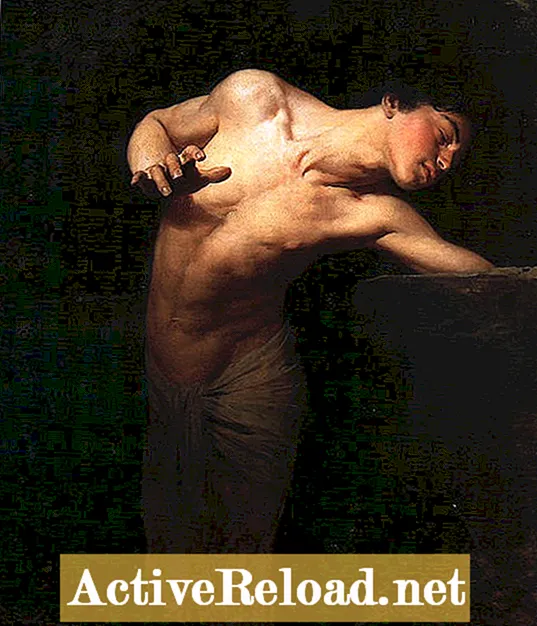Съдържание
- Ограничения на OneNote
- OneNote Word Wrap Solution 1
- OneNote Word Wrap Solution 2
- OneNote Word Wrap Solution 3
- Още идеи
Обичам да пиша. В моя свят на Happy Hub ще намерите статии от „Политика за пътуване до технологии и вяра“. Станете фен!
Ограничения на OneNote
Microsoft OneNote 2007 може да увива текст около изображение. OneNote не е пълноправен текстообработващ или графичен редактор. Microsoft Word и Publisher са създадени за тези цели. За съжаление това означава, че програмистите в Microsoft не са почувствали необходимостта да предлагат възможността за вмъкване на изображение в текстово поле и обвиване на текста около него. Не се отчайвайте обаче, има няколко възможности за заобикаляне на това кратко идване.
OneNote Word Wrap Solution 1
Ако установите, че е необходимо да обвиете текст около изображение в Microsoft OneNote, първата ви опция е да използвате множество полета. Това става най-лесно, ако имате нужда от традиционно изображение отляво и текст отдясно или обратно. Първо, позиционирайте изображението и размера си по желание. След това създайте текстово поле с желана ширина и същата височина като вашето изображение. Попълнете го с толкова текст, колкото побира. И накрая, създайте текстово поле под картината и текста, което е със същата ширина като двете полета, комбинирани, и го запълнете с останалия текст. Вече ще имате външен вид на увито с думи изображение на вашата страница в OneNote.
Ако имате нужда от по-сложно оформление, например изображение, заобиколено от плътно опакован текст от всички страни, това решение може да е най-добрият ви вариант. В този сценарий трябва да създадете желаното оформление в друга софтуерна програма като Microsoft Word или Publisher. Когато оформлението ви приключи, задръжте натиснат бутона WINDOWS и натиснете S. Това ще ви даде мишка с кръстосани косми и ще ви позволи да нарисувате правоъгълник около която и да е част от вашия видим екран. След като вашият правоъгълник завърши и отпуснете бутона на мишката, той автоматично ще постави изображение по ваш избор в нефилирана страница на OneNote. След това можете да копирате и поставите това изображение, където ви е необходимо. Най-големият недостатък на това решение е, че пълното ви оформление трябва да се побере на вашия екран. Ако мислите, че просто ще намалите, докато се побере, помислете отново. Увеличаването на изрязаното изображение обратно до пълен размер на мащабиране ще доведе до изображение с ниско качество. Ако все още четете тази статия, вероятно се нуждаете от сложен дизайн на оформление, обхващащ цяла страница, и се молите да имам отговора вместо вас. Днес може би просто имате късмет. Последната ми работа, за да постигна външния вид на текст, обвит с думи в Microsoft OneNote, изисква да имате Microsoft Publisher. Създайте пълното си оформление на страницата в Microsoft Publisher. Когато приключи, натиснете Crtl + A, за да изберете всичко на екрана. След това натиснете бутона за група (покажете вдясно). Сега, когато целият ви текст и снимки, обвити с текст, са групирани, щракнете с десния бутон и изберете „Копиране“. Върнете се в OneNote и поставете. Както можете да видите от изображението по-долу, в OneNote съм поставил цяла страница с текст и две увити с думи изображения. Ако имате други идеи или предложения за постигане на външен вид на текстово обвити изображения или картини в Microsoft OneNote 2007, моля, споделете ги в коментарите по-долу. Тази статия е точна и вярна доколкото е известно на автора. Съдържанието е само за информационни или развлекателни цели и не заменя лични съвети или професионални съвети по бизнес, финансови, правни или технически въпроси.
OneNote Word Wrap Solution 2
OneNote Word Wrap Solution 3
Още идеи